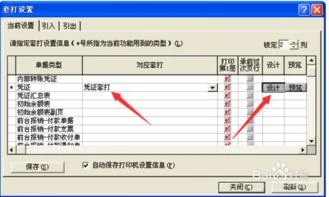1. 快捷键怎么切换复制窗口的
excel表格整列复制快捷键:
在Excel中复制工作表,可以按下Ctrl键,并拖动工作表。
Excel中其他快捷键有:
Ctrl+a 全选
Ctrl+c 复制
Ctrl+v 粘贴
Ctrl+n 新建
Ctrl+o 打开
Ctrl+p打印
excel最常用的快捷键大全:
一、关于处理工作表的快捷键总结
1、插入新工作表 Shift+F11或Alt+Shift+F1
2、移动到工作簿中的下一张工作表 Ctrl+PageDown
3、移动到工作簿中的上一张工作表 Ctrl+PageUp
4、选定当前工作表和下一张工作表 Shift+Ctrl+PageDown
5、取消选定多张工作表 Ctrl+ PageDown
6、选定其他的工作表 Ctrl+PageUp
7、选定当前工作表和上一张工作表 Shift+Ctrl+PageUp
8、对当前工作表重命名 Alt+O H R
9、移动或复制当前工作表 Alt+E M
10、删除当前工作表 Alt+E L
二、关于在工作表内移动和滚动的快捷键总结
1、向上、下、左或右移动一个单元格 箭头键
2、移动到当前数据区域的边缘 Ctrl+箭头键
3、移动到行首 Home
4、移动到工作表的开头 Ctrl+Home
5、移动到工作表的最后一个单元格,位于数据中的最右列的最下行 Ctrl+End
6、向下移动一屏 PageDown
7、向上移动一屏 PageUp
8、向右移动一屏 Alt+PageDown
9、向左移动一屏 Alt+PageUp
10、切换到被拆分的工作表中的下一个窗格 Ctrl+F6
11、切换到被拆分的工作表中的上一个窗格 Shift+F6
12、滚动以显示活动单元格 Ctrl+Backspace
13、弹出“定位”对话框 F5
14、弹出“查找”对话框 Shift+F5
15、查找下一个 Shift+F4
16、在受保护的工作表上的非锁定单元格之间移动 Tab
三、在选定区域内移动
1、在选定区域内从上往下移动 Enter
2、在选定区域内从下往上移动 Shift+Enter
3、在选定区域中从左向右移动。如果选定单列中的单元格,则向下移动 Tab
4、在选定区域中从右向左移动。如果选定单列中的单元格,则向上移动 Shift+Tab
5、按顺时针方向移动到选定区域的下一个角 Ctrl+句号
6、在不相邻的选定区域中,向右切换到下一个选定区域 Ctrl+Alt+向右键
7、向左切换到下一个不相邻的选定区域 Ctrl+Alt+向左键
四、以“结束”模式移动或滚动
1、打开或关闭“结束”模式 End
2、在一行或一列内以数据块为单位移动 End+箭头键
3、移动到工作表的最后一个单元格,在数据中所占用的最右列的最下一行中 End+Home
4、移动到当前行中最右边的非空单元格 End+Enter
五、在ScrollLock打开的状态下移动和滚动
1、打开或关闭ScrollLock ScrollLock
2、移动到窗口左上角的单元格 Home
3、移动到窗口右下角的单元格 End
4、向上或向下滚动一行 向上键或向下键
5、向左或向右滚动一列 向左键或向右键
六、选定单元格、行和列以及对象
1、选定整列 Ctrl+空格键
2、选定整行 Shift+空格键
3、选定整张工作表 Ctrl+A
4、在选定了多个单元格的情况下,只选定活动单元格 Shift+Backspace
5、在选定了一个对象的情况下,选定工作表上的所有对象 Ctrl+Shift+空格键
6、在隐藏对象、显示对象和显示对象占位符之间切换 Ctrl+6
七、选定具有特定特征的单元格
1、选定活动单元格周围的当前区域 Ctrl+Shift+*(星号)
2、选定包含活动单元格的数组 Ctrl+/
3、选定含有批注的所有单元格 Ctrl+Shift+O(字母O)
4、在选定的行中,选取与活动单元格中的值不匹配的单元格 Ctrl+\
5、在选定的列中,选取与活动单元格中的值不匹配的单元格 Ctrl+Shift+|
6、选取由选定区域中的公式直接引用的所有单元格 Ctrl+[(左方括号)
7、选取由选定区域中的公式直接或间接引用的所有单元格 Ctrl+Shift+{(左大括号)
8、选取包含直接引用活动单元格的公式的单元格 Ctrl+](右方括号)
9、选取包含直接或间接引用活动单元格的公式的单元格 Ctrl+Shift+}(右大括号)
10、选取当前选定区域中的可见单元格 Alt+;(分号)
八、扩展选定区域
1、打开或关闭扩展模式 F8
2、将其他区域的单元格添加到选定区域中,或使用箭头键移动到所要添加的区域的起始处,然后按“F8”和箭头键以选定下一个区域 Shift+F8
3、将选定区域扩展一个单元格 Shift+箭头键
4、将选定区域扩展到与活动单元格在同一列或同一行的最后一个非空单元格 Ctrl+Shift+箭头键
5、将选定区域扩展到行首 Shift+Home
6、将选定区域扩展到工作表的开始处 Ctrl+Shift+Home
7、将选定区域扩展到工作表上最后一个使用的单元格(右下角) Ctrl+Shift+End
8、将选定区域向下扩展一屏 Shift+PageDown
9、将选定区域向上扩展一屏 Shift+PageUp
10、将选定区域扩展到与活动单元格在同一列或同一行的最后一个非空单元格 End+Shift+箭头键
11、将选定区域扩展到工作表的最后一个使用的单元格(右下角) End+Shift+Home
12、将选定区域扩展到当前行中的最后一个单元格 End+Shift+Enter
13、将选定区域扩展到窗口左上角的单元格 ScrollLock+Shift+Home
14、将选定区域扩展到窗口右下角的单元格 ScrollLock+Shift+End
九、用于输入、编辑、设置格式和计算数据的按键
1、完成单元格输入并选取下一个单元 Enter
2、在单元格中换行 Alt+Enter
3、用当前输入项填充选定的单元格区域 Ctrl+Enter
4、完成单元格输入并向上选取上一个单元格 Shift+Enter
5、完成单元格输入并向右选取下一个单元格 Tab
6、完成单元格输入并向左选取上一个单元格 Shift+Tab
7、取消单元格输入 Esc
8、向上、下、左或右移动一个字符 箭头键
9、移到行首 Home
10、重复上一次操作 F4或Ctrl+Y
11、由行列标志创建名称 Ctrl+Shift+F3
12、向下填充 Ctrl+D
13、向右填充 Ctrl+R
14、定义名称 Ctrl+F3
15、插入超链接 Ctrl+K
16、激活超链接 Enter(在具有超链接的单元格中)
17、输入日期 Ctrl+;(分号)
18、输入时间 Ctrl+Shift+:(冒号)
19、显示清单的当前列中的数值下拉列表 Alt+向下键
20、显示清单的当前列中的数值下拉列表 Alt+向下键
21、撤销上一次操作 Ctrl+Z
十、输入特殊字符
1、输入分币字符¢ Alt+0162
2、输入英镑字符£ Alt+0163
3、输入日圆符号¥ Alt+0165
4、输入欧元符号€ Alt+0128
十一、输入并计算公式
1、键入公式 =(等号)
2、关闭单元格的编辑状态后,将插入点移动到编辑栏内 F2
3、在编辑栏内,向左删除一个字符 Backspace
4、在单元格或编辑栏中完成单元格输入 Enter
5、将公式作为数组公式输入 Ctrl+Shift+Enter
6、取消单元格或编辑栏中的输入 Esc
7、在公式中,显示“插入函数”对话框 Shift+F3
8、当插入点位于公式中公式名称的右侧时,弹出“函数参数”对话框 Ctrl+A
9、当插入点位于公式中函数名称的右侧时,插入参数名和括号 Ctrl+Shift+A
10、将定义的名称粘贴到公式中 F3
11、用SUM函数插入“自动求和”公式 Alt+=(等号)
12、将活动单元格上方单元格中的数值复制到当前单元格或编辑栏 Ctrl+Shift+"(双引号)
13、将活动单元格上方单元格中的公式复制到当前单元格或编辑栏 Ctrl+'(撇号)
14、在显示单元格值和显示公式之间切换 Ctrl+`(左单引号)
15、计算所有打开的工作簿中的所有工作表 F9
16、计算活动工作表 Shift+F9
17、计算打开的工作簿中的所有工作表,无论其在上次计算后是否进行了更改 Ctrl+Alt+F9
18、重新检查公式,计算打开的工作簿中的所有单元格,包括未标记而需要计算的单元格Ctrl+Alt+Shift+F9
十二、编辑数据
1、编辑活动单元格,并将插入点放置到单元格内容末尾 F2
2、在单元格中换行 Alt+Enter
3、编辑活动单元格,然后清除该单元格,或在编辑单元格内容时删除活动单元格中的前一字符 Backspace
4、 删除插入点右侧的字符或删除选定区域 Del
5、删除插入点到行末的文本 Ctrl+Del
6、弹出“拼写检查”对话框 F7
7、编辑单元格批注 Shift+F2
8、完成单元格输入,并向下选取下一个单元格 Enter
9、撤销上一次操作 Ctrl+Z
10、取消单元格输入 Esc
11、弹出“自动更正”智能标记时,撤销或恢复上一次的自动更正 Ctrl+Shift+Z
十三、插入、删除和复制单元格
1、复制选定的单元格 Ctrl+C
2、显示Microsoft Office剪贴板(多项复制与粘贴) Ctrl+C,再次按Ctrl+C
3、剪切选定的单元格 Ctrl+X
4、粘贴复制的单元格 Ctrl+V
5、清除选定单元格的内容 Del
6、删除选定的单元格 Ctrl+连字符
7、插入空白单元格 Ctrl+Shift+加号
十四、设置数据的格式
1、弹出“样式”对话框 Alt+'(撇号)
2、弹出“单元格格式”对话框 Ctrl+1
3、应用“常规”数字格式 Ctrl+Shift+~
4、应用带两个小数位的“贷币”格式(负数在括号中) Ctrl+Shift+$
5、应用不带小数位的“百分比”格式 Ctrl+Shift+%
6、应用带两位小数位的“科学记数”数字格式 Ctrl+Shift+
7、应用含年、月、日的“日期”格式 Ctrl+Shift+#
8、应用含小时和分钟并标明上午或下午的“时间”格式 Ctrl+Shift+@
9、应用带两位小数位、使用千位分隔符且负数用负号(-)表示的“数字”格式 Ctrl+Shift+!
10、应用或取消加粗格式 Ctrl+B
11、应用或取消字体倾斜格式 Ctrl+I
12、应用或取消下画线 Ctrl+U
13、应用或取消删除线 Ctrl+5
14、隐藏选定行 Ctrl+9
15、取消选定区域内的所有隐藏行的隐藏状态 Ctrl+Shift+((左括号)
16、隐藏选定列 Ctrl+(零)
17、取消选定区域内的所有隐藏列的隐藏状态 Ctrl+Shift+)(右括号)
18、对选定单元格应用外边框 Ctrl+Shift+&
19、取消选定单元格的外边框 Ctrl+Shift+_
十五、使用“单元格格式”对话框中的“边框”选项卡
1、应用或取消上框线 Alt+T
2、应用或取消下框线 Alt+B
3、应用或取消左框线 Alt+L
4、应用或取消右框线 Alt+R
5、如果选定了多行中的单元格,则应用或取消水平分隔线 Alt+H
6、如果选定了多列中的单元格,则应用或取消垂直分隔线 Alt+V
7、应用或取消下对角框线 Alt+D
8、应用或取消上对角框线 Alt+U
十六、创建图表和选定图表元素
1、创建当前区域中数据的图表 F11 或 Alt+F1
2、选定图表工作表:选定工作簿中的下一张工作表,直到选中所需的图表工作表 Ctrl+Page Down
3、选定图表工作表:选定工作簿中的上一张工作表,直到选中所需的图表工作表为止 Ctrl+Page Up
4、选定图表中的上一组元素 向下键
5、选择图表中的下一组元素 向上键
6、选择分组中的下一个元素 向右键
7、选择分组中的上一个元素 向左键
十七、使用数据表单(“数据”菜单上的“记录单”命令)
1、移动到下一条记录中的同一字段 向下键
2、移动到上一条记录中的同一字段 向上键
3、移动到记录中的每个字段,然后移动到每个命令按钮 Tab和Shift+Tab
4、移动到下一条记录的首字段 Enter
5、移动到上一条记录的首字段 Shift+Enter
6、移动到前10条记录的同一字段 Page Down
7、开始一条新的空白记录 Ctrl+Page Down
8、移动到后10条记录的同一字段 Page Up
9、移动到首记录 Ctrl+Page Up
10、移动到字段的开头或末尾 Home或End
11、将选定区域扩展到字段的末尾 Shift+End
12、将选定区域扩展到字段的开头 Shift+Home
13、在字段内向左或向右移动一个字符 向左键或向右键
14、在字段内选定左边的一个字符 Shift+向左键
15、在字段内选定右边的一个字符 Shift+向右键
十八、筛选区域(“数据”菜单上的“自动筛选”命令)
1、在包含下拉箭头的单元格中,显示当前列的“自动筛选”列表 Alt+向下键
2、选择“自动筛选”列表中的下一项 向下键
3、选择“自动筛选”列表中的上一项 向上键
4、关闭当前列的“自动筛选”列表 Alt+向上键
5、选择“自动筛选”列表中的第一项(“全部”) Home
6、选择“自动筛选”列表中的最后一项 End
7、根据“自动筛选”列表中的选项筛选区域 Enter
十九、显示、隐藏和分级显示数据
1、对行或列分组 Alt+Shift+向右键
2、取消行或列分组 Alt+Shift+向左键
3、显示或隐藏分级显示符号 Ctrl+8
4、隐藏选定的行 Ctrl+9
5、取消选定区域内的所有隐藏行的隐藏状态 Ctrl+Shift+((左括号)
6、隐藏选定的列 Ctrl+0(零)
7、取消选定区域内的所有隐藏列的隐藏状态 Ctrl+Shift+)(右括号)
2. 切换复制屏快捷键
常用的是 F:正视图; T:顶视图; L:侧视图; P:透视图; C:相机视图。还有其他......
一、视图的变换
常用的是
Alt+鼠标中键按下:旋转视图在透视图模式下,如果是在二维试图里,就会切换成轴测图;
鼠标中键滚动:缩放当前的视图,缩放原点就是鼠标放的地方,所以想看哪里,就把鼠标放到那里;
Alt+Z:有时鼠标滚轮动态太大,就用这个可以慢慢缩放。
鼠标中键按下:平移视图;
“【”和“】”:这两个键和中间缩放一样,但可以和命令同时操作,对相机视图不起作用;
I :将视图的中心移到鼠标放的地方,也是可以和其他命令同时工作的。
D:关闭当前视图的更新,省显卡啊。
1左边那个键:刷新视图。
Shift+Z:对视图操作的undo。
二、物体的观察
Z:将所选物体作为中心来观察,就好像maya里的F,这个太长用了。
Alt+Q:只观察所选物体,临时隐藏其他的,也很长用。
F3:线筐显示和shader显示的切换。
F4:shader显示下再显示线筐的切换。
F2:这个也用的很多,就是选择了poly里的单独的一个面以后,默认都是一个大红块,很不便于操作,按F2就只红显选择的框了。
J:隐藏物体选择框的,有时候选择的物体外面那个4个角的白色线筐挺烦人。
O:快速观察切换,我一般都关上,除非显卡太差。
三、物体的变换
F5,F6,F7是三个轴向的约束切换,对位时要用到;F8则是三个位移平面约束的切换。
S:捕捉。要和F5,F6,F7结合用更好。
空格键:锁定当前选择的物体。很有用,不用把鼠标放在物体上也可以移动或者作别的变换了。
+、—:缩放操作框。特别是旋转的时候,操作框太小会导致轻微的转动都很大,所以放大就好细调整。
A:旋转角度捕捉。定到45或者90度,旋转特定的:比如修改器的操作框或者poly的切割平面。
Ctrl+选择:增加选择内容;Alt+选择:减少。
Shift+变换操作:复制。主要用在移动上。
1,2,3,4,5:切换到物体的子级别。
6:系统默认是没有什么用的,但在poly里是回到物体级别(很方便),而在别的种类里是把粒子编辑调出来。
四、 对话框调出
H:选择物体。
M:材质编
3. 电脑复制粘贴切换快捷键怎么用
一、针对某一段文字或其他字符的复制黏贴,直接选择需要黏贴的对象(鼠标左键点住不放,移动鼠标选定需要复制的内容)如果选定成功的话字体或者图片的背景会变成蓝色,
二、然后按住Ctrl+C(复制的快捷键),
返回到需要粘贴的地方按Ctrl+V(粘贴的快捷键)就可以了,
三、 针对全部的内容进行复制黏贴,
1 需要按住Ctrl+A(全选快捷键)
2 然后Ctrl+C(复制的快捷键)
3 最后Ctrl+V(粘贴的快捷键)
四、想利用键盘复制到其他地方的东西,在原来的地方不需要存在的话,
1、需要按住Ctrl+X(剪切快捷键)
2、在按住Ctrl+V(粘贴的快捷键)
3、最后Ctrl+S(保存快捷键)
以上就是电脑复制粘贴快捷键的使用方法了。是不是很简单呢?不过我们常用的还是“复制”和“粘贴”比较多一些,
Ctrl+C --复制
Ctrl+V --粘贴
4. 复制整个窗口的快捷键
操作方法
01
在电脑键盘的右上方找到一个prnt scm或者是prt sc sys rq的键,按一下便已经复制全屏。(电脑不会给你任何提示的,如何想知道成功没有,就打开画图软件看看编辑菜单中粘贴是否可选,如有,则复制成功)
02
也可以同时按下ALT键,则就仅复制当前活动窗口。
03
打开画图程序,点粘贴便出现拷贝的图片,如果仅想要其中的某个区域图片,则点画图程序中的长方形虚线按键(“选定”按键),将需要的区域框住,并在虚线内点右键出现菜单,选择复制。再新建一个画图文件粘贴进去便可,也可以直接粘贴到WORD或PPT之中。
04
当然也可以借用一些程序,如我现在用的QQ输入法,查看一下属性设置中的快捷键设置,看到截屏工具的快捷键为Ctrl+ALT+Q,我同时按下这三个键,便看到可以复制屏幕区域了,点ESC键退出复制。我查了一下本机,搜狗拼音输入法也有,只是要单独下载插件安一下便可。
05
怎么样,是否简单易上手呢,试一下吧。
5. 电脑切换复制模式快捷键
复制的快捷键是Ctrl + C
其他常用的快捷键还有:Ctrl + X 剪切。
Ctrl + V 粘贴。
Ctrl + Z 撤消。
DELETE 删除。
Shift + Delete 永久删除所选项,而不将它放到“回收站”中。
拖动某一项时按 CTRL 复制所选项。
拖动某一项时按 CTRL + SHIFT 创建所选项目的快捷键。
F2 重新命名所选项目。
CTRL + 向右键 将插入点移动到下一个单词的起始处。
CTRL + 向左键 将插入点移动到前一个单词的起始处。
CTRL + 向下键 将插入点移动到下一段落的起始处。
CTRL + 向上键 将插入点移动到前一段落的起始处。
CTRL + SHIFT + 任何箭头键 突出显示一块文本。
SHIFT + 任何箭头键 在窗口或桌面上选择多项,或者选中文档中的文本。
Ctrl + A 选中全部内容。
F3 搜索文件或文件夹。
Alt + Enter 查看所选项目的属性。
Alt + F4 关闭当前项目或者退出当前程序。
ALT + Enter 显示所选对象的属性。
Alt + 空格键 为当前窗口打开快捷菜单。
Ctrl + F4 在允许同时打开多个文档的程序中关闭当前文档。
Alt + Tab 在打开的项目之间切换。
Alt + Esc 以项目打开的顺序循环切换。
F6 在窗口或桌面上循环切换屏幕元素。
F4 显示“我的电脑”和“Windows 资源管理器”中的“地址”栏列表。
Shift + F10 显示所选项的快捷菜单。
Alt + 空格键 显示当前窗口的“系统”菜单。
Ctrl + Esc 显示“开始”菜单。
ALT + 菜单名中带下划线的字母 显示相应的菜单。
在打开的菜单上显示的命令名称中带有下划线的字母 执行相应的命令。
F10 激活当前程序中的菜单条。
右箭头键 打开右边的下一菜单或者打开子菜单。
左箭头键 打开左边的下一菜单或者关闭子菜单。
F5 刷新当前窗口。
BackSpace 在“我的电脑”或“Windows 资源管理器”中查看上一层文件夹。
Esc 取消当前任务。
将光盘插入到 CD-ROM 驱动器时按 SHIFT 键 阻止光盘自动播放。
对话框快捷键Ctrl + Tab 在选项卡之间向前移动。
Ctrl + Shift +Tab 在选项卡之间向后移动。
Tab 在选项之间向前移动。
Shift + Tab 在选项之间向后移动。
ALT + 带下划线的字母 执行相应的命令或选中相应的选项。
Enter 执行活选项动或按钮所对应的命令。
空格键 如果活选项动是复选框,则选中或清除该复选框。
箭头键 活选项动是一组选项按钮时,请选中某个按钮。
F1 显示帮助。
F4 显示当前列表中的项目。
BackSpace 如果在“另存为”或“打开”对话框中选中了某个文件夹,则打开上一级文件夹。
自然键盘快捷键在“Microsoft 自然键盘”或包含 Windows 徽标键(简称WIN) 和“应用程序”键(简称KEY) 的其他兼容键盘中,您可以使用以下快捷键。
按键 目的
WIN 显示或隐藏"开始"菜单。
WIN+ BREAK 显示"系统属性"对话框。
WIN+ D 显示桌面。
WIN+ M 最小化所有窗口。
WIN+ Shift + M 还原最小化的窗口。
WIN+ E 打开"我的电脑"。
WIN+ F 搜索文件或文件夹。
CTRL+WIN+ F 搜索计算机。
WIN+ F1 显示 Windows 帮助。
WIN+ L 如果连接到网络域,则锁定您的计算机,或者如果没有连接到网络域,则切换用户。
WIN+ R 打开"运行"对话框。
KEY 显示所选项的快捷菜单。
WIN+ U 打开"工具管理器"。
辅助键盘快捷键按键 目的
右侧 SHIFT 键八秒钟 切换“筛选键”的开和关。
左边的 ALT + 左边的 SHIFT + PRINT SCREEN 切换“高对比度”的开和关。
左边的 ALT + 左边的 SHIFT + NUM LOCK 切换“鼠标键”的开和关。
Shift 键五次 切换“粘滞键”的开和关。
Num Lock 键五秒钟 切换“切换键”的开和关。
WIN+ U 打开“工具管理器”。
Windows 资源管理器键盘快捷键按键 目的
END 显示当前窗口的底端。
主页 显示当前窗口的顶端。
NUM LOCK + 数字键盘的星号 (*) 显示所选文件夹的所有子文件夹。
NUM LOCK + 数字键盘的加号 (+) 显示所选文件夹的内容。
NUM LOCK + 数字键盘的减号 (-) 折叠所选的文件夹。
6. 复制快捷键在哪设置
Ctrl+C
复制的快捷键:Ctrl+C 用鼠标选中你要复制的文字,图片,或者文件,然后同时按住键盘上的.Ctrl和C键(这2个键的具体位置在上图红圈标示的位置)再松开,那么就复制成功了。 粘贴的快捷键::Ctrl+V 待你把要复制的东西复制好后,在你要粘贴的地方,用鼠标左键点一下,然后同时按住键盘上的Ctrl和V键,再松开,那么你就可以看到文件被粘贴到你要粘贴的地方了,非常的方便。
复制。
7. 快捷键怎么切换复制窗口的位置
1、打开需要复制的word文档。在页面顶部的菜单栏中找到“查看”选项,单击打开。
2、转到“视图”选项卡。找到导航窗格切换按钮。
3、选中“导航窗格”按钮以查看文档将出现在右侧的章节的轮廓。
4、单击以选择要复制的章节。
5、选择被复制的章节后,右键单击,在弹出的菜单栏中选择“选择标题和内容”.
6、您可以看到整个章节已被选中。。然后Ctr+C 那就是完成整章的复制。
8. 复制选项的快捷键
复制、剪切、粘贴的快捷键:
Ctrl+C 复制、Ctrl+V 粘贴、Ctrl+X 剪切
拓展资料:
Ctrl + A 全选 Ctrl + B 整理收藏夹 Ctrl + C 复制 Ctrl + D 删除/添加收藏 Ctrl + E 搜索助理 Ctrl + F 查找 Ctrl + H 历史记录 Ctrl + I 收藏夹 Ctrl + J IE7.0里的源 Ctrl + L =Ctrl+O 打开 Ctrl + M 网页搜索框中的确定(等于回车) Ctrl + N 新窗口 Ctrl + P 打印 Ctrl + R 刷新 Ctrl + S 保存 Ctrl+T IE7.0打开新选项卡 Ctrl + V 粘贴 Ctrl + W 关闭当前窗口 Ctrl + X 剪切 Ctrl + Z 撤消
9. 怎么切换复制与扩展快捷键
电脑连外接显示器的单屏模式、复制模式、扩展模式功能分别如下:
单屏模式:即电脑主机画面只在外接显示器显示,笔记本屏无信号输入;
复制模式:外接显示器与笔记本显示器同时显示,投影显示内容相当于显示器的复制内容,与显示器完全相同;
扩展模式:简单的说就是把电脑桌面延伸至外接显示器,投影所显示的延伸桌面没有桌面图标和任务栏快捷图标,只有空白的桌面,可以把显示器显示的内容向右拖动至投影屏幕显示,二者互不干扰。
10. 快捷键怎么切换复制窗口的方式
Win7及以上系统的电脑,投影快捷键为win+P组合键,同时按下,屏幕会显示 “复制”和“扩展”等投影,选项同时也可以使用Fn+F4键切换投影仪的画面。
电脑投影仪快捷键切换
电脑连接投影仪的快捷键:
1、可以通过使用“FN+F4”或“FN+F8”组合键来切换投影仪画面。
电脑投影仪快捷键切换
2、如果使用的是WIN7及以上系统,可以按“WIN+P”组合键,这个屏幕上会显示 “复制”和“扩展”等选项,可以进行通过选择来切换画面。
电脑投影仪快捷键切换
3、如果无法切换,这个情况有可能是快捷键驱动和显卡驱动没有安装好造成的,建议重新安装显卡驱动和快捷键驱动试试
此外,通过VGA线或者HDMI线连接电脑和投影仪,可以通过FN+F4/F8等进行投屏到投影仪的一个屏幕切换,不同的品牌的电脑,快捷键也是不一样的